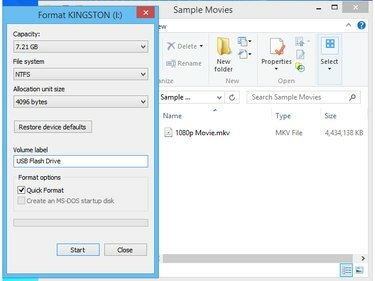
NTFS daha yüksek erişim hızlarına sahiptir.
Resim Kredisi: Görüntü, Microsoft'un izniyle
En sevdiğiniz filmleri bir Flash sürücüye kopyalayarak ve Windows'taki yerel medya oynatıcı olan Windows Media Player'da oynatarak gittiğiniz her yerde izleyin. Boyutuna bağlı olarak bir Flash sürücüde birkaç film depolayabilirsiniz. Büyük, 1080p, filmleri depolamak için, sürücüyü Windows 8.1 veya 7'de biçimlendirerek NTFS dosya biçimine dönüştürün. FAT32 dosya biçimi yalnızca 4 GB'tan küçük dosyaları işleyebilir. Sürücünün biçimlendirilmesi, üzerindeki her şeyi siler; önemli verileri kurtaramayabilirsiniz.
Aşama 1
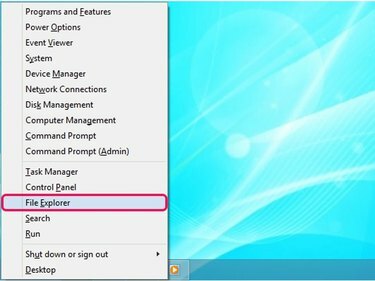
Yetkili Kullanıcı menüsü, önemli Windows araçlarına ve özelliklerine kısayollar içerir.
Resim Kredisi: Görüntü, Microsoft'un izniyle
düğmesine basarak Windows 8.1'de Yetkili Kullanıcı menüsünü genişletin. Windows-Xöğesini seçin ve ardından Dosya Gezgini Dosya Gezgini yardımcı programını başlatmak için.
Günün Videosu
Windows 7'de, tıklayın Başlangıç ve seçin Bilgisayar Windows Gezgini'ni başlatmak için menüden
Adım 2

Sürücüyü çıkarmak için içerik menüsünden Reddet'i seçin.
Resim Kredisi: Görüntü, Microsoft'un izniyle
USB flash sürücüyü boş bir USB bağlantı noktasına takarak bilgisayarınıza bağlayın. Mümkünse USB hub kullanmaktan kaçının ve bilgisayarın arkasındaki bir bağlantı noktası kullanın. Windows birkaç saniye içinde flash sürücüyü algılar ve gerekirse bunun için uygun sürücüleri yükler. İşletim sistemi, Dosya Gezgini'nde aygıta bir sürücü harfi atar.
Windows tarafından aygıta atanan sürücüye sağ tıklayın ve Biçim Biçim iletişim kutusunu görüntülemek için bağlam menüsünden
Aşama 3
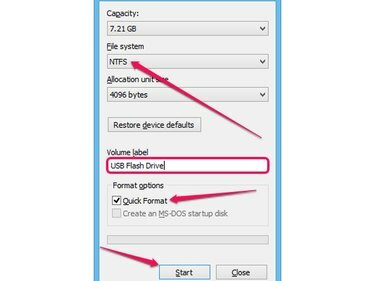
Sürücünün kapasitesi Kapasite alanında görüntülenir.
Resim Kredisi: Görüntü, Microsoft'un izniyle
Seçme NTFS itibaren Dosya sistemi 4 GB'den büyük dosyaları sürücüde depolamak istiyorsanız kutuyu işaretleyin. NTFS dosya sistemi daha küçük dosyaları da işleyebilir.
kontrol edin Hızlı biçimlendirme Hataları kontrol etmeden sürücüyü biçimlendirmek için kutu. Bu kutunun seçiminin kaldırılması, Windows'un sürücüyü biçimlendirmesi için geçen süreyi artırır; büyük sürücüleri biçimlendirirseniz süre önemli ölçüde artar.
İsteğe bağlı olarak, flash sürücünün adını şuradan değiştirin: Ses etiketi alan.
Tıkla Başlangıç Sürücüyü biçimlendirmeyi başlatmak için düğmesine basın. İşlem, sürücünün boyutuna bağlı olarak birkaç dakika sürebilir.
4. Adım

Masaüstünde filme bir kısayol oluşturmak için Gönder'i seçin ve Masaüstü'ne tıklayın.
Resim Kredisi: Görüntü, Microsoft'un izniyle
Flash sürücüye aktarmak istediğiniz filmleri içeren klasörü açın ve ardından dosyaları seçin. Klasördeki her şeyi seçmek için Ctrl-A. Birkaç öğe seçmek için basılı tutun. Ctrl ve her dosyaya tıklayın.
Seçili dosyalardan birine sağ tıklayın ve kopyala dosyaları panoya kopyalamak veya klavye kısayolunu kullanmak için bağlam menüsünden Ctrl-C. Filmleri sürücüye aktarırken sabit sürücüden silmek için, Kesmek onun yerine kopyalaveya klavye kısayolunu kullanın Ctrl-X.
Adım 5
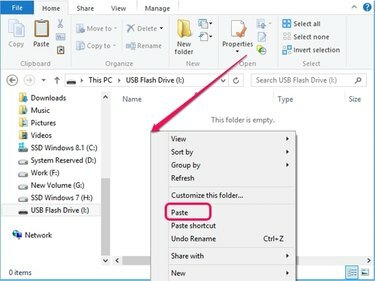
Sürücüde yeni bir klasör oluşturmak için Yeni'yi seçin ve Klasör'ü tıklayın.
Resim Kredisi: Görüntü, Microsoft'un izniyle
Dosya Gezgini'nin sol bölmesinden flash sürücüyü seçin, sağ tıklayın boş bir noktada sağ bölmede ve öğesini seçin Yapıştırmak Filmleri panodan sürücüye aktarmak için bağlam menüsünden. Alternatif olarak, sürücüyü seçin ve Ctrl-V.
6. Adım
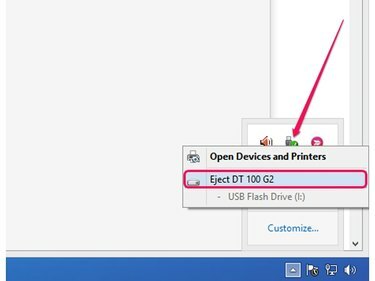
Denetim Masası'nı açmak için Aygıtları ve Yazıcıları Aç'ı seçin.
Resim Kredisi: Görüntü, Microsoft'un izniyle
Flash sürücüyü bilgisayardan ayırmadan önce, sistem tepsisindeki simgesine sağ tıklayın ve çıkar güvenli bir şekilde çıkarmak için.
7. Adım

Aç iletişim kutusunda yalnızca WMP tarafından desteklenen biçimler görüntülenir.
Resim Kredisi: Görüntü, Microsoft'un izniyle
Medyayı Windows Media Player'da oynatmak için USB flash sürücüyü bilgisayara bağlayın, yazılımı başlatın, düğmesine basın. Ctrl-O Aç iletişim kutusunu görüntülemek için filmi seçin ve Açık.
Uç
Sürücü bilgisayara bağlı değilse, flash sürücüdeki videoları kullanan oynatma listeleri düzgün çalışmayacaktır.
Filmleri klasörlerinden sol bölmedeki sürücüye sürükleyerek flash sürücüye kopyalayabilirsiniz.
Uyarı
Sürücünün biçimlendirilmesi tüm verilerini siler. Çoğu durumda verileri kurtarmak imkansızdır.


